OSMAnd, по моему мнению, одна из лучших программ для навигации под Android. Помимо своего основа функционала — показывать карты и строить маршруты она так же умеет хранить ваши треки и точки.
В OSMAnd два способа хранения геоданных — Избранное в самой программе и папка tracks на файловой системе внутри папки программы.
Избранное
Этот способ подходит для оперативного добавления точек поездке, именно сюда попадет любая сознанная руками точка. В процессе сохранения можно выбрать коллекцию, в которую попадет точка и имя. На этом все.
Внутри Избранное — это GPX файл favorites.gpx, где все точки лежат на одном уровне, но имеют атрибут type, который и идентифицирует коллекцию. Файл можно править в ручную, например добавляя туда точки для поездки в новую коллекцию.
Довольно долго я так и делал. Не самый удобный способ, т.к. каждый раз надо выгрузить файл, поправить его, проверить правильность GPX разметки и загрузить обратно. Все точки будут подгружены при запуске программы. На мой взгляд этот способ подходит для хранения некоего постоянного набора точек: дом, работа, дача, часто используемые туристические стоянки и т.д. И, конечно, оперативно, добавляемые точки.
Папка tracks
Пусть вас не вводит в заблуждение название 🙂 в папку можно положить любой GPX и его можно будет показать на карте просто поставив галочку напротив него в меню.
Папки внутри tracks позволяют структурировать геоданные, а файлы играют роль категорий, которые можно включать и выключать.
При этом способе вы готовите файл с точками и треками (подгрузить трек в избранное нельзя) и просто закидываете его внутрь папки tracks или внутрь одной из вложенных папок. При этом реальная загрузка файла в память произойдет только если вы выберет его в меню. Папки сортируются по времени создания и отображаются в меню карты.
Так же нужно регулярно очищать папочку rec, куда OSMAnd сохраняет все записанные им треки. Я обычно архивирую поездку в ZIP и отправляю на облако, копия остается в rec, и я всегда могу за пару минут без доступа к интернету распаковать нужную поездку и наложить трек на карту.
Геоданные из Избранного и папки tracks отображаются одновременно и имеют разные значки — желтый для Избранного и красный для данных из tracks (см. первую картинку).
Комбинируя оба способа можно очень эффективно управлять и хранить вашими точками и треками прямо на Android -устройстве.




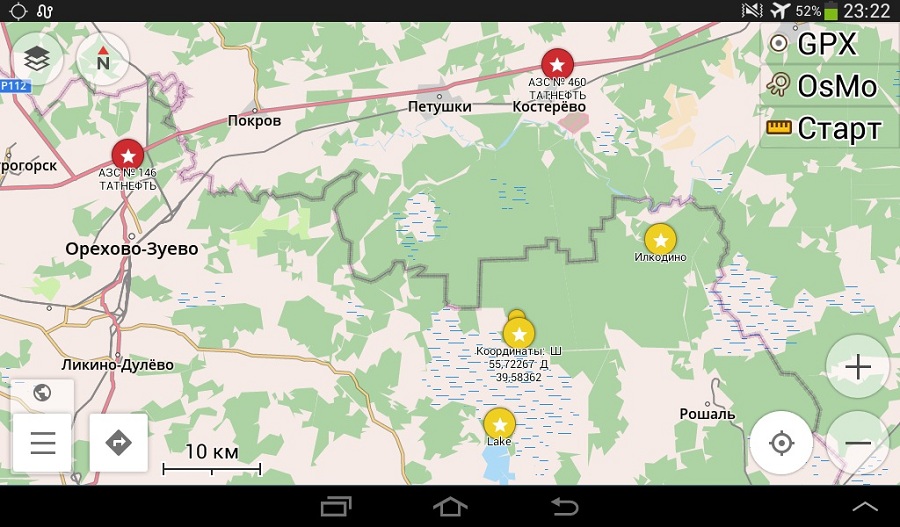
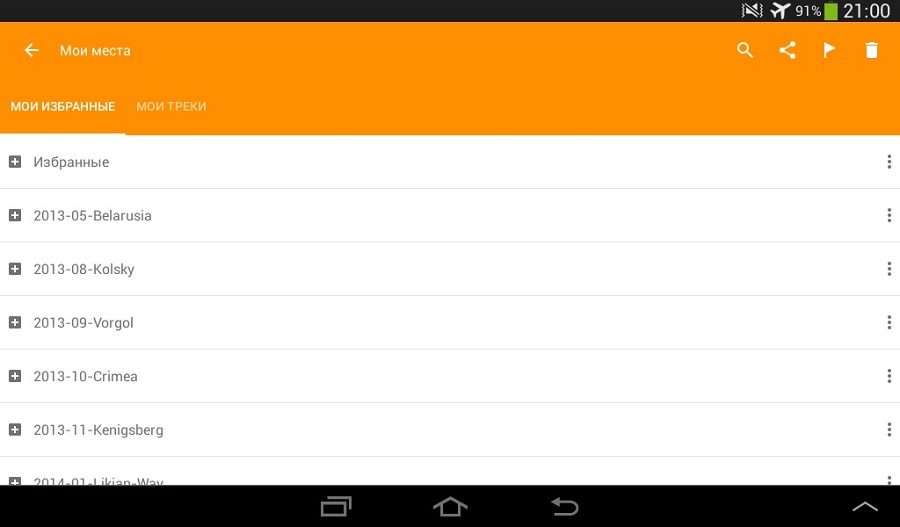
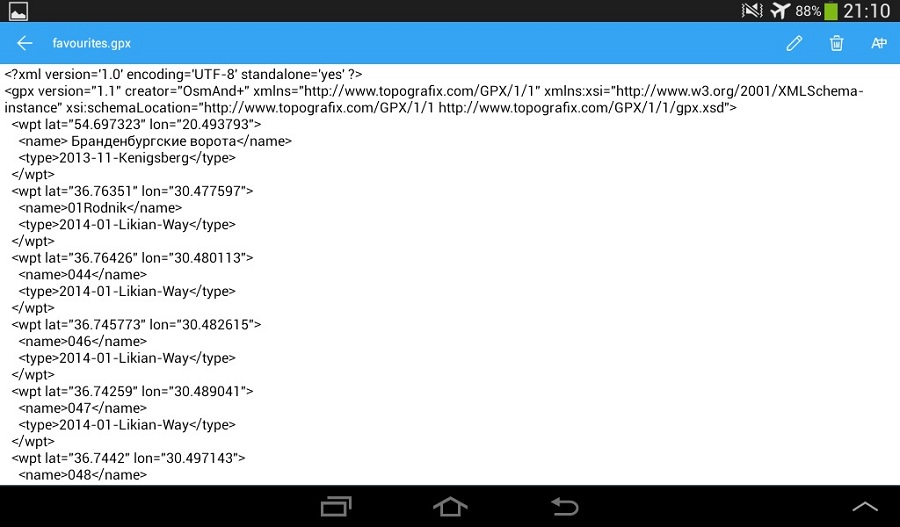
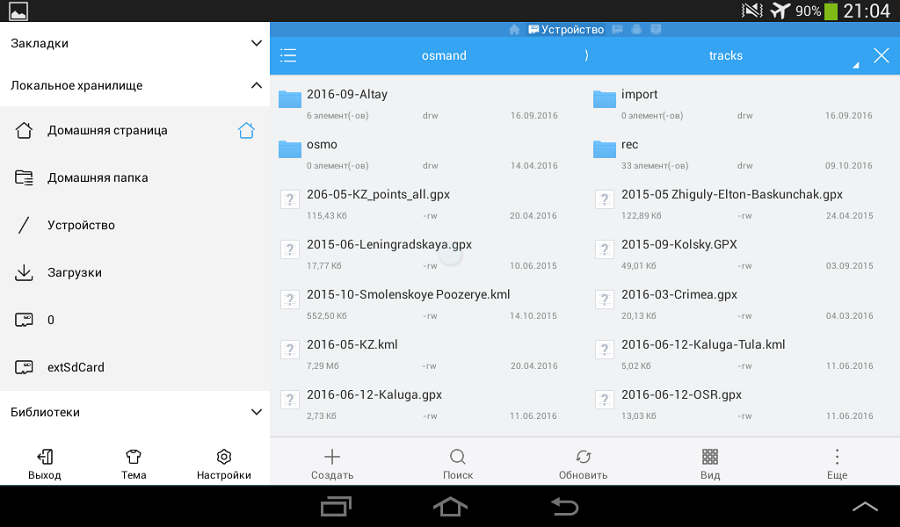
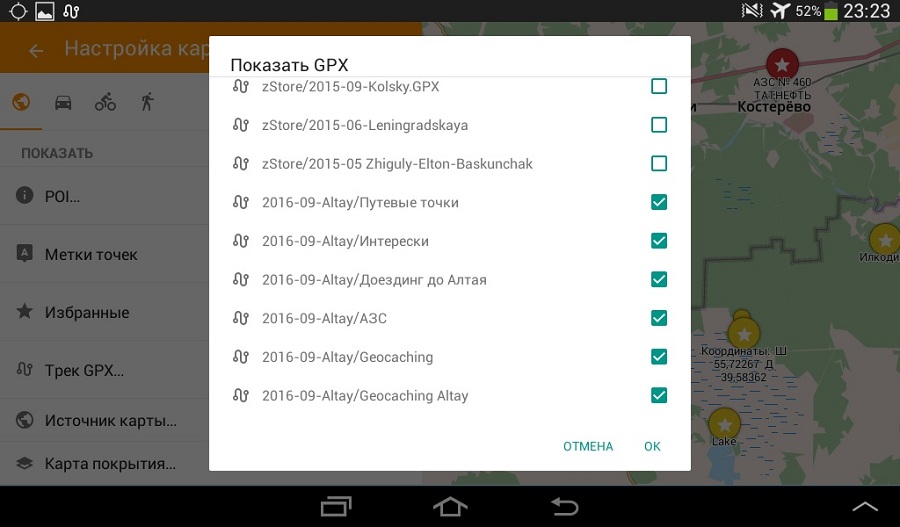
3 Responses